Descargar e Instalar la Última Version de LabVIEW
Software Primario: LabVIEW Development Systems
Versión de Software Primario: 2014
Versión de Software Primario Corregido: N/A
Software Secundario: N/A
|
|
||||||||||||||||||||||||||||||||||||||||||||||||||
Problema:
Quiero descargar la última version del software de LabVIEW desde el sitio web de NI. ¿Dónde necesito ir y qué necesito hacer para obtener el software en mi computadora?
Solución:
Para descargar LabVIEW desde el sitio web de National Instruments, complete los siguientes pasos:
- En el espacio de URL en la parte superior del navegador, escriba la dirección www.ni.com/trylabview
- Seleccione el camino de evaluación que mejor aplica para su clasificación.
- Cree su cuenta de NI de ser necesario, llenando la información y haciendo click en el botón de Create Account. Si usted ya posee una cuenta de usuario y no ha iniciado sesión, haga click sobre el botón de Log In en la parte superior derecha del formulario
- Si usted está descargando la version de 32-bit en Inglés de LabVIEW para una computadora con sistema operativo Windows, continue con el paso 4a . Si usted se encuentra usando cualquier otro sistema operativo, continúe con el paso 4b.
- Para descargar LabVIEW de 32 bit para Windows, haga click en el botón azul que dice Download LabVIEW (1.35 GB)
- Haga click sobre el símbolo de + al final, en la sección de Additional Operating System and Language Downloads of LabVIEW. Seleccione el ítem que usted desea descargar.
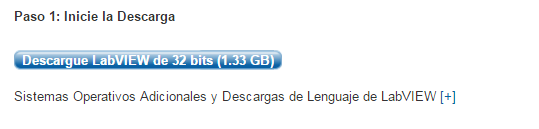
- Una vez que su descarga esté completa uste podrá ejecutar la aplicación descargada. Si le aparece una ventana emergente de seguridad al ejecutar la descarga haga click sobre el botón que dice Run, esto habilitará el permiso para acceder a la descarga del software desde nuestros servidores.
- El panel con el descargador de National Instruments emergerá, y usted podrá ver el proceso de descarga. Una vez que se complete la descarga, haga click en el botón de Open .
- Hága click en el botón de OK en la siguiente ventana.
- En el panel de Auto-Extracción, haga click en el botón de Unzip.
- En este momento, el Auto-Extractor procederá a extraer los archivos necesarios en el directorio seleccionado. Al terminar, se le notificará cuántos archivos han sido extraídos. Presione el botón de OK en este panel. Haga click sobre el botón de Close si se le muestra, para cerrar la ventana de dialogo
- En este momento el software procederá a instalarse. Usted deberá seguir las ventanas emergentes por el Asistente de Instalación para completar el proceso.
- Cuando se le pregunte por medio de una ventana emergente si usted desea instalar el soporte de hardware para LabVIEW (Install Hardware Support for LabVIEW, en inglés) hága click en la opción de Decline Support. Este soporte puede ser instalado en otro momento.*
- Su instalación de LabVIEW ahora se encuentra completa. Haga click en el botón de Next.
- En este momento el Asistente de Activación aparecerá en su pantalla. Desde aquí, siga los pasos descritos en ¿Cómo Activo mis Productos de Software si yo Compré el NI Developer Suite? (En inglés) para activar el software recien instalado
- Es posible que luego de todo este proceso le aparezca una ventana emergente pidiendo su autorización para reiniciar su computadora. Puede reiniciar su equipo en ese momento o de manera posterior, pero recuerde que deberá hacerlo antes de intentar hacer uso del software instalado, de lo contrario, el software podría no funcionar adecuadamente.
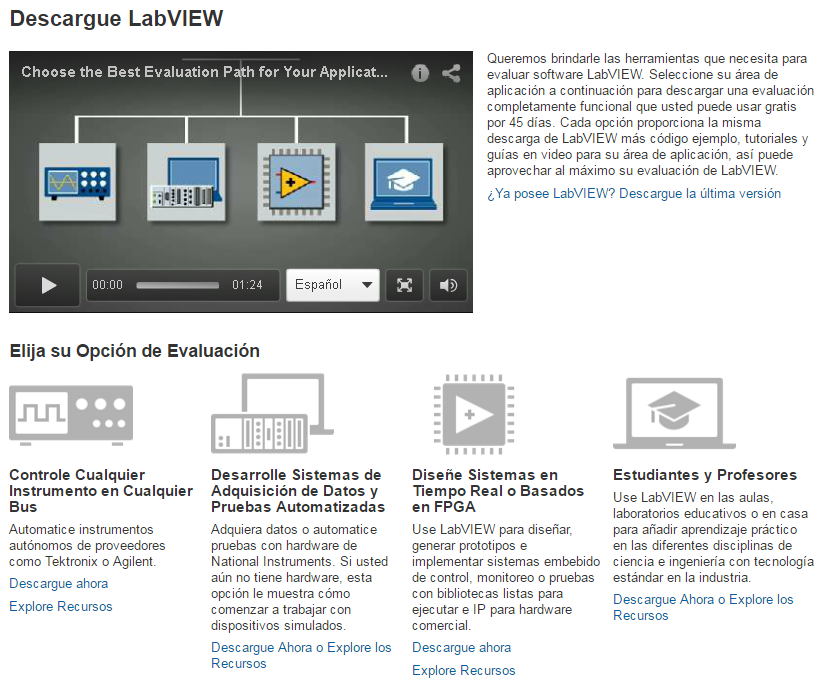
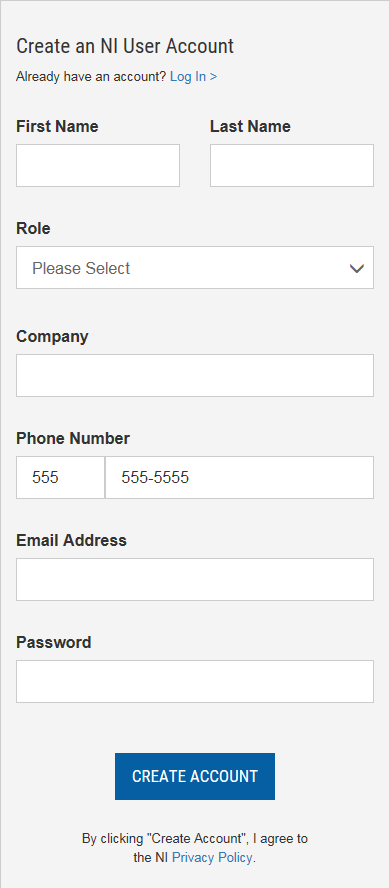
*Para descargar la versión más reciente del NI Device Drivers, navegue a Device Drivers
Ligas Relacionadas:
Activation FAQ (En inglés)
Device Drivers
Products and Services: DescargaLabVIEW
Documento de Soporte 300C1L6E: ¿Cómo Activo mis Productos de Software si yo Compré el NI Developer Suite? (En inglés)
Archivos Adjuntos:
|
|
||||||||||||||||||||||||||||||||||||||||||||||||||
Día del Reporte: 06/24/2016
Última Actualización: 06/30/2016
Identificación del Documento: 6JOABAK8